İçindekiler
Okuyucularımızın çoğunun bir zamanlar veri kaybı anları yaşadığına inanıyoruz. Bu nedenle veri kurtarma her zaman tartışılan popüler bir konudur ve henüz bitmemiştir. Bir Mac'te kalıcı olarak veri kaybetmek, özellikle önemli belgelerinizi veya dosyalarınızı kaybederseniz, can sıkıcı olabilir. Bazı insanlar bu acıdan hızla kurtulabilir, ancak diğerleri dosyalarının değerini kaybetmeyi göze alamaz.
Endişelenmeyin. Bu eğitimde, macOS'ta Çöp Kutusu'nda artık bulamadığınız, Mac'te kalıcı olarak silinen dosyaların nasıl kurtarılacağına dair genel bir sorun giderme kılavuzuyla başlayacağız.
Mac'te Kalıcı Olarak Silinen Dosyaları Kurtarmak Mümkün mü?
EVET. Mac'te kalıcı olarak silinen dosyaları özel bir Mac veri kurtarma programıyla kurtarabilirsiniz.
Öncelikle, Mac'te kalıcı silme yöntemleri arasında Shift-Command-Delete veya Option-Shift-Command-Delete kombinasyon tuşlarının kullanımı yer alır. Her iki kısayol da seçili dosyaları Çöp Kutusu'na göndermeden kaldırır. Ayrıca, Mac'te dosyaları kalıcı olarak silmeye giden başka yollar da vardır.
- Hemen Sil
- Mac Terminal rm komutu veya rmdir komutu
- Dosyaları silmeye zorlamak veya Mac Çöp Kutusunu boşaltmak için bazı üçüncü taraf uygulamaları kullanın
- Finder Tercihleri'nde "Öğeleri 30 gün sonra Çöp Kutusundan kaldır" seçeneğini etkinleştirin
Şimdi şunu netleştirelim ki, kalıcı silme, sildiğiniz verilerin bilgisayarınızdan tamamen gitmesi ve yedeklemediğiniz sürece bu verileri hiçbir yerde bulamamanız anlamına gelir.
Mac'te Kalıcı Olarak Silinen Dosyalar Nasıl Kurtarılır (Sınırsız)
Mac Veri kurtarma uygulamaları kalıcı olarak silinen dosyaları, biçimlendirilmiş diskleri veya bozulmuş verileri geri yükleyebilir. Yine de, kurtarma sonucunun öncülü, olaylar meydana geldikten sonra kaybolan verileri nasıl ele aldığınıza çok bağlıdır. Genellikle, cihaza yeni veriler yazmaya devam etmezsiniz. Dahası, kırık Mac veri kurtarma yazılımını kullanma riskini almazsınız. Son olarak, orijinal dosya adını ve klasör yolunu kaybetmiş olması durumunda hedef dosyayı bulmak için teknik yardıma ihtiyacınız vardır.
EaseUS Data Recovery Wizard for Mac, yedekleme olmadan Mac'te silinen dosyaları kurtarmak için saygın kurtarma çözümlerine sahiptir.
- Mac'inizde kalıcı olarak silinen fotoğrafları, videoları, belgeleri, e-postaları ve diğer dosyaları geri yükleyin.
- MacBook Pro, MacBook Air, iMac ve diğer Mac aygıtlarından kaybolan dosyaları kurtarın.
- Mac'inizde SD kart, USB flash sürücü, USB bellek ve harici sabit sürücüden silinen dosyaları kurtarın .
- Yeni macOS Sonoma dahil tüm macOS sürümleriyle uyumludur
Mac'inizde sınırsız sayıda dosyayı basit adımlarla geri yüklemek için güçlü Mac dosya kurtarma aracını indirin.
Not: Önce soldaki "Disk Yedekleme"ye tıklayarak Mac'inizin bir yedeğini oluşturabilirsiniz. Yazılım, silinen dosyaları yedekleme görüntüsünden kurtaracaktır. Diskinize ve verilerinize daha fazla zarar gelmesini önleyerek onu daha güvenli ve daha güvenilir hale getirebilir.
Adım 1. Konumu seçin ve tarayın
Mac için EaseUS Data Recovery Wizard'ı başlatın ve verilerinizi kaybettiğiniz diski seçin. Ardından, taramayı başlatmak için "Kayıp dosyaları ara"ya tıklayın.

Adım 2. Kayıp dosyaları filtreleyin ve önizleyin
Taramadan sonra, ihtiyacınız olan silinmiş dosyaları bulmak için sol veya sağ üst köşedeki dosya biçimi filtresini kullanın.

Adım 3. Kayıp verileri veya dosyaları kurtarın
İçeriğini önizlemek için bir dosyaya çift tıklayabilir veya birden fazla dosyayı seçerek aynı anda kurtarabilirsiniz. Kayıp verileri yerel veya bulut sürücüye geri yüklemek için "Kurtar"a tıklayın.

Başkalarına yardım etmek mi istiyorsunuz? Bu profesyonel Mac dosya kurtarma yazılımını sosyal medyanızda paylaşın ve konu hakkında bir gönderi başlatın.
Mac'te Kalıcı Olarak Silinen Dosyalar Ücretsiz Olarak Nasıl Kurtarılır
Ücretli yöntemleri tercih etmeyen kullanıcılar için Mac'inizde silinen dosyaları ücretsiz olarak bulmanıza yardımcı olacak iki ücretsiz çözüm sunuyoruz.
Yöntem 1. EaseUS Ücretsiz Mac Veri Kurtarma Yazılımını Kullanın
Mac için EaseUS Data Recovery Wizard, kaybolan dosyaları geri yüklemek için hem ücretsiz hem de ücretli çözümler sunar. Piyasadaki çoğu veri kurtarma yazılımı, kurtarılabilir dosya boyutunun 500 MB ile 2 GB arasında bir sınırı olan ücretsiz bir planla gelir.
Karşılaştırıldığında, EaseUS Mac veri kurtarma programı 2GB'lık ücretsiz teklifin maksimum miktarını sunar. Bu nedenle, kurtarılacak birkaç dosyayla açık kaynaklı TestDisk programını kullanma konusunda kendinizi güvende hissetmiyorsanız, EaseUS Data Recovery Wizard for Mac Free'yi seçin.
Yöntem 2. Time Machine Yedeklemesinden Geri Yükleme
Başka bir yararlı yöntem, kalıcı olarak silinen dosyayı bir Time Machine yedeklemesinden geri yüklemektir. Ancak, bu yöntemin bir sınırlaması vardır: verilerinizi kaybettikten sonra yedekleme dosyasından geri yükleyebilmeniz için önce Time Machine kullanarak yedeklemeniz gerekir.
Mac'inizde kalıcı olarak silinen dosyaları Time Machine ile kurtarma adımları:
Adım 1. Yedeklerinizi içeren harici sabit sürücüyü Mac'inize bağlayın.
Adım 2. Menü çubuğundan Time Machine'i başlatın.
Adım 3. Silinen dosyaların bulunduğu klasörü bulun. Belirli bir dosyayı arayabilirsiniz.
Adım 4. İhtiyacınız olan yedekleme sürümünü seçin. Ardından, geri dönmek istediğiniz dosyayı veya klasörü seçin ve "Geri Yükle" düğmesine tıklayın. 
Yöntem 3. Ücretsiz Açık Kaynaklı Mac Dosya Kurtarma Aracını Kullanın
TestDisk , öncelikle kaybolan bölümleri kurtarmaya ve önyükleme yapmayan diskleri tekrar önyüklenebilir hale getirmeye yardımcı olmak için tasarlanmış güçlü, ücretsiz, açık kaynaklı bir veri kurtarma yazılımıdır. Ayrıca Mac OS X/macOS dahil olmak üzere birçok platformda silinen dosyaları kurtarmak için de kullanılabilir.
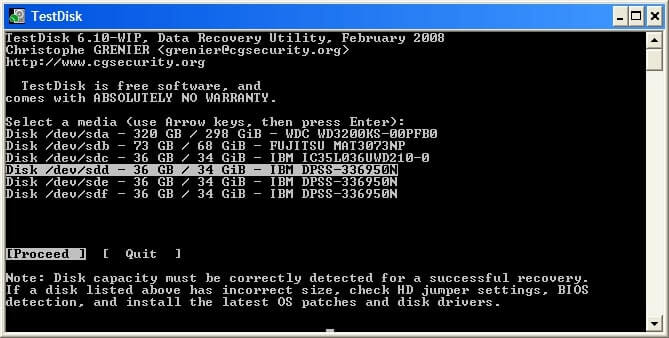
Bu resmi web sitesidir. Ürün bilgilerini okuyabilir ve bir indirme bağlantısı bulabilirsiniz: https://www.cgsecurity.org/wiki/TestDisk .
Bilgisayar acemileri için genel deneyim, sezgisel arayüz tasarımı ve kullanıma hazır kurtarma düğmelerinin olmaması nedeniyle tüm prosedürlere aşina olmak için zaman alıcı olabilir. Yine de, alıştığınızda, yeri doldurulamaz Mac veri kurtarma yardımcı programını kullanmak tamamen ücretsizdir.
Çözüm
Mac'imde kalıcı olarak silinen dosyaları nasıl kurtarabilirim? Diğer birçok kullanıcı gibi siz de bu sorun hakkında kafanız karışıksa, bu makalede yanıtları bulabilirsiniz. Mac'inizde kalıcı olarak kaybolan verileri geri yüklemek için EaseUS Data Recovery Wizard'ı kullanabilirsiniz. Ücretsiz sürümü, Mac'inizde silinen dosyaları hiçbir maliyet olmadan kurtarmanıza olanak tanır.
Bilgiyi yaymamıza yardımcı olun! Bu eğitimi beğendiyseniz, sosyal medya hesaplarınızda paylaşın.
Mac'te Kalıcı Olarak Silinen Dosyalar Nasıl Kurtarılır SSS
Mac'te kalıcı olarak silinen dosyaların kurtarılması hakkında daha fazla talimat için aşağıdaki SSS'leri inceleyin.
1. Mac'te kalıcı olarak silinen dosyalar kurtarılabilir mi?
Evet. Silinen dosyaları daha önce Time Machine ile yedeklediyseniz, bunları Time Machine yedeklerinden geri yükleyebilirsiniz. Ya da kalıcı olarak silinen dosyaları kurtarmanıza yardımcı olması için EaseUS Data Recovery Wizard for Mac gibi üçüncü taraf veri kurtarma araçlarını kullanabilirsiniz.
2. Mac'te kalıcı olarak silinen klasörleri nasıl kurtarabilirim?
Mac'te kalıcı olarak silinen klasörleri geri yüklemek için adımlar şunlardır:
- Mac için EaseUS Data Recovery Wizard'ı indirin ve kurun.
- Yazılımı başlatın ve kayıp klasörleri taramak için cihazı seçin.
- Mac'te silinen klasörleri önizleyin ve geri yükleyin.
3. Yazılım kullanmadan Mac'imden kalıcı olarak silinen dosyaları nasıl kurtarabilirim?
Üçüncü taraf veri kurtarma yazılımları dışında, Time Machine kalıcı olarak silinen dosyaları kurtarmak için güvenebileceğiniz tek yerleşik yardımcı programdır. Time Machine, Mac'teki yedekleme yardımcı programıdır. Seçili dosyaları bir yedekleme diskine kaydeder. Kayıp fotoğrafları, videoları ve belgeleri yedekleme sürümlerinden kurtarabilirsiniz.
4. Time Machine kullanmadan Mac'imden kalıcı olarak silinen dosyaları nasıl kurtarabilirim?
Mac'te yedekleme olmadan kalıcı olarak silinen dosyaları kurtarmak için aşağıdaki talimatları izleyin:
- Mac'inizde EaseUS Data Recovery Wizard for Mac'i çalıştırın.
- Silinen dosyaları taramak için depolama aygıtını veya diski seçin.
- Geri yüklemek istediğiniz dosya veya klasörleri arayabilirsiniz.
- Daha sonra dosyaları önizleyin ve güvenli bir yere kurtarın.
İlgili Makaleler
-
Bilgisayarı Önceki Tarihe Nasıl Geri Yüklerim [Windows 11/10]
![author icon]() Mike/2024/09/14
Mike/2024/09/14
-
Windows 10/8/7’de Silinen İndirilenler Klasörü ve Verilerini Geri Getirme
![author icon]() Ezgi Bıçakcı/2022/09/21
Ezgi Bıçakcı/2022/09/21
-
En İyi 10 SSD Kurtarma Yazılımı Windows ve Mac 2024
![author icon]() Mike/2024/09/20
Mike/2024/09/20
-
Mac Finder'ın Dosyaları, Klasörleri Göstermemesini Düzeltme [2023]
![author icon]() Mike/2023/10/11
Mike/2023/10/11